Microsoft Clarity ابزاری رایگان برای تجزیه و تحلیل سایت است که رقیبی قدرتمند برای گوگل آنالیتیکس به شمار می رود و به شما کمک می کند تا نحوه تعامل کاربران با وب سایت خود را با ردیابی کلیک کردن های بازدید کننده، ردیابی پیمایش ماوس بازدید کننده و نقشه های حرارتی تحلیل کنید. (برای اطلاعات بیشتر در مورد مایکروسافت کلاریتی به این لینک مراجعه کنید). در این آموزش، خواهید آموخت که چگونه Microsoft Clarity را به راحتی و مرحله به مرحله بر روی سایت وردپرسی خود نصب کنید.
افزودن Microsoft Clarity به هر وب سایتی از جمله وبسایت وردپرسی بسیار آسان است. در ابتدا باید در Microsoft Clarity ثبت نام کنید و سپس کد رهگیری مربوطه را به وب سایت خود اضافه کنید. ما مراحل را پله به پله پیش خواهیم برد.
ثبت نام در Microsoft Clarity
ابتدا به وب سایت Microsoft Clarity بروید و روی دکمه “Get Started” کلیک کنید. دقت کنید که برای ثبت نام به یک حساب مایکروسافت، فیس بوک یا Google نیاز دارید. به محض ثبت نام، داشبورد Clarity را با یک پنجره بازشو برای افزودن یک پروژه جدید مشاهده خواهید کرد. پیش بروید و برای پروژه خود یک نام وارد کنید. می توانید از نام وب سایت خود استفاده کنید تا به راحتی قابل شناسایی باشد. سپس، URL وب سایت خود را وارد کنید و یک موضوع یا دسته برای سایت خود انتخاب کنید.
توجه: کلاریتی نباید توسط وب سایت های مالی، پزشکی یا مرتبط با دولت استفاده شود.

هنگامی که پروژه جدید خود را ایجاد کردید، این پروژه در داشبورد شما لیست می شود. برای دیدن کد رهگیری که باید در سایت خود اضافه کنید، باید روی آن کلیک کنید:
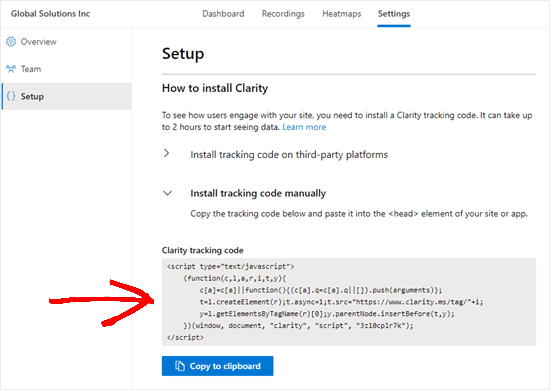
ما توصیه می کنیم این صفحه را نبندید و یا کد را در یک مکان امن کپی کنید. بعداً به آن نیاز خواهید داشت.
افزودن کد مایکروسافت کلاریتی به سایت وردپرسی خود
کد رهگیری Micorosoft Clarity باید در تمام صفحات وب سایت وردپرس شما وجود داشته باشد. خوشبختانه یک روش آسان و ایمن برای تحقق آن، بدون ویرایش هیچ فایلی در وردپرس وجود دارد. ابتدا باید پلاگین Insert Headers and Footers را نصب و فعال کنید. این افزونه به شما امکان می دهد که هر اسکریپتی را از صفحه پیشخوان وردپرس خود در هدر یا پاورقی وب سایت خود اضافه کنید (بدون نیاز به FTP یا cPanel). پس از فعال شدن افزونه ، از قسمت تنظیمات پیشخوان وردپرس به Insert Headers and Footers بروید. اکنون باید کد Microsoft Clarity را که قبلا کپی کرده اید در کادر “Scripts in Header” پیست کنید. فراموش نکنید که برای ذخیره تنظیمات خود، روی دکمه ذخیره که در پایین پنجره است، کلیک کنید.
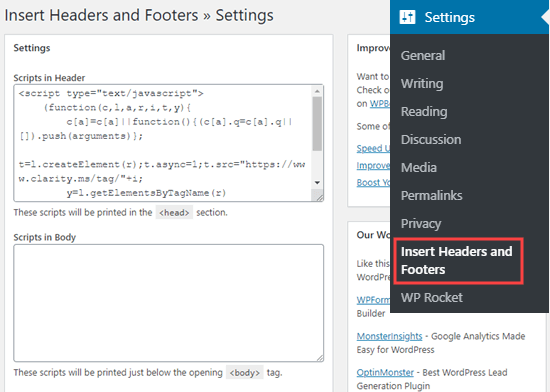
اکنون این افزونه به طور خودکار کد تجزیه و تحلیل Microsoft Clarity را به تمام صفحات سایت وردپرس شما اضافه می کند، و از این به بعد می توانید فعالیت بازدید کنندگان وب سایت خود را دنبال کنید.
نکته مهم: اگر از افزونه کش وردپرس استفاده می کنید، باید حافظه کش وردپرس خود را پاک کنید. در غیر اینصورت مایکروسافت نمی تواند سایت شما را تأیید کند.
استفاده از Microsoft Clarity
پس از واردکردن کد رهگیری و پاک کردن حافظه کش وردپرس، مایکروسافت شروع به ضبط داده های بازدید کننده در طول حضور او در سات می کند. با این وجود احتمالاً حداکثر 2 ساعت طول می کشد تا بتوانید نتیجه ای را در حساب Clarity خود مشاهده کنید.
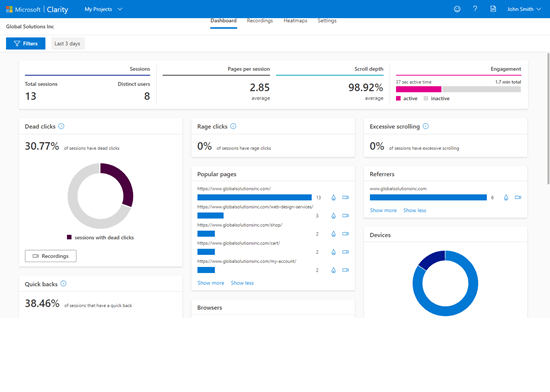
بنابراین بهتر است بعد از گذشت چند ساعت به حساب Clarity خود وارد شوید و خلاصه فعالیت را در داشبورد خود مشاهده کنید. همانند Google Analytics ، مایکروسافت به راحتی می تواند محبوب ترین صفحات سایت شما را به شما گزارش کند. همچنین می توانید سایر بینش های مفید مانند درصدی از میزان حضور بازدید کننده را که “کلیک های مرده” نام دارند، مشاهده کنید. کلیک های مرده کلیک هایی هستند که به جایی نمی رسند. به عنوان مثال، ممکن است کاربران روی تصویری کلیک کنند که فکر می کند دکمه یا پیوند است. ولی بعد از کلیک کردن متوجه می شوند که اصلا آن دکمه، کلیک خور نیست و هیچ کاری انجام نمی دهد.
همچنین پیشخوان کلاریتی تعداد “بازگشت سریع” را به شما نشان می دهد. یعنی زمانی که کاربر از صفحه خارج می شود و سپس خیلی سریع به آن بازمی گردد. آمار مفید دیگر کلیک های خشمگین است، یعنی زمانی که کاربران به سرعت در یک ناحیه کلیک می کنند. توجه دقیق به این معیارها می تواند به شما کمک کند تا سایتتان کاربرپسندتر شود.
تب Recordings ضبطی از طول حضور کاربر و فعالیتهای مختلف او به شما نشان می دهد. شما جزئیات دستگاه ، سیستم عامل و کشور کاربر را دریافت خواهید کرد. همچنین کلاریتی به شما گزارشی از تعداد صفحاتی که توسط کاربران بازدید شده، مدت زمان حضور آنها در سایت و تعداد کلیک هایی که انجام داده اند را نشان می دهد.

در مثال زیر کاربر چندین بار روی یک تصویر کلیک کرده است، شاید این کاربر انتظار داشته باشد که با این کار به یک صفحه لینک شود.
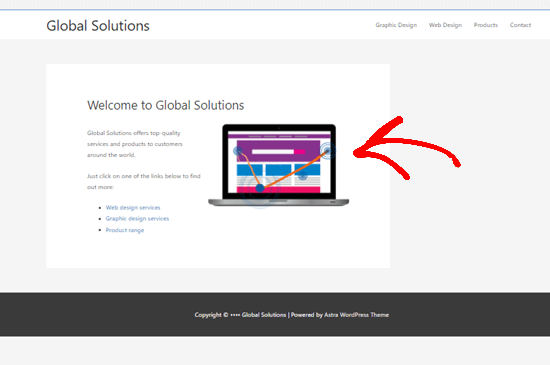
تب Heatmaps نقشه حرارتی وب سایت شما را نشان می دهد. این مورد به شما کمک می کند تا ببینید که بر اساس تعداد افرادی که در ناحیه های مختلف سایت شما کلیک می کنند، کدام بخش ها در سایت شما محبوب تر هستند. به عنوان مثال، در این نقشه حرارتی در یک سایت آزمایشی، می توانیم ببینیم که افراد سعی کرده اند روی آدرس ایمیل در صفحه تماس کلیک کنند.
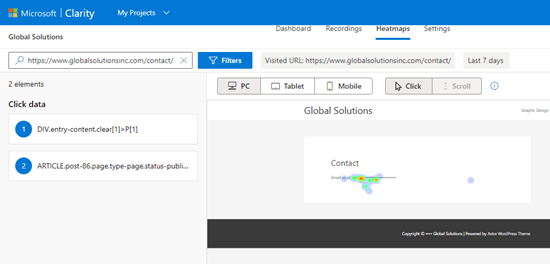
منبع: https://www.wpbeginner.com/wp-tutorials/how-to-install-microsoft-clarity-analytics-in-wordpress/

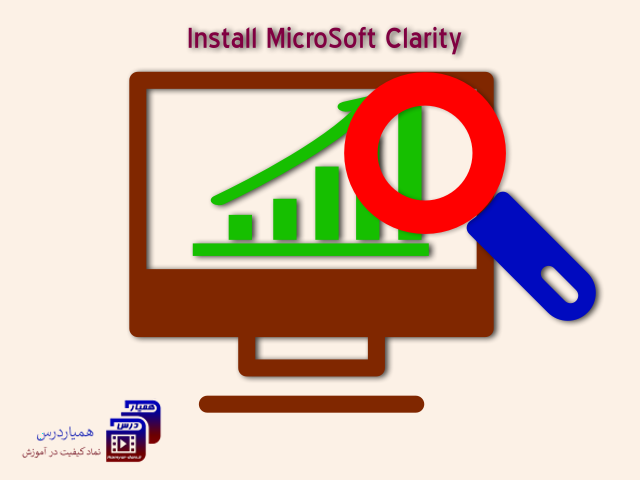
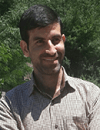

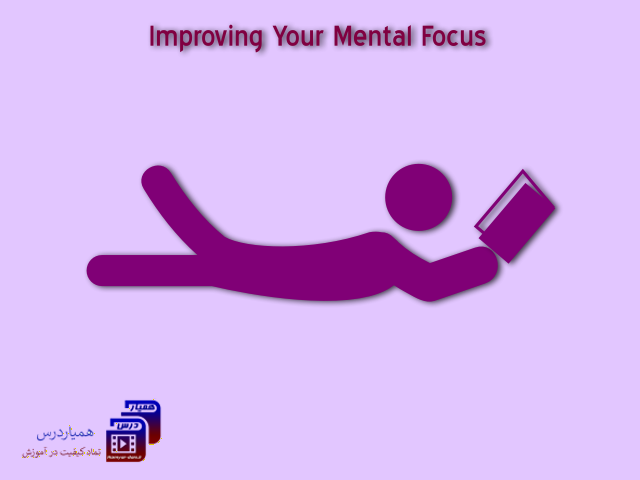

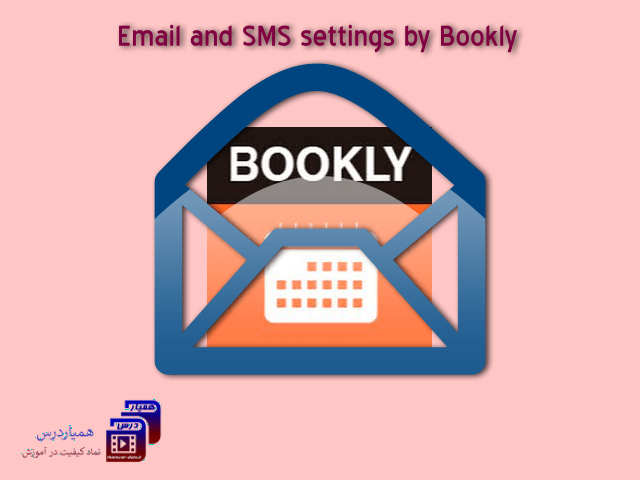




2 پاسخ
سلام .ممنون بابت مطلب واقعا مفیدتون. افزونه wpراکت رو هم باید پاک کنیم؟ برای سرعت سایت نصب کردم اما فرمودین افزونه های کش رو پاک کنید. راهی نداره؟
سلام و احترام. خواهش میکنم. نه افزونه رو لازم نیست پاک کنید. کش مرورگر رو داخل افزونه پاک کنید.